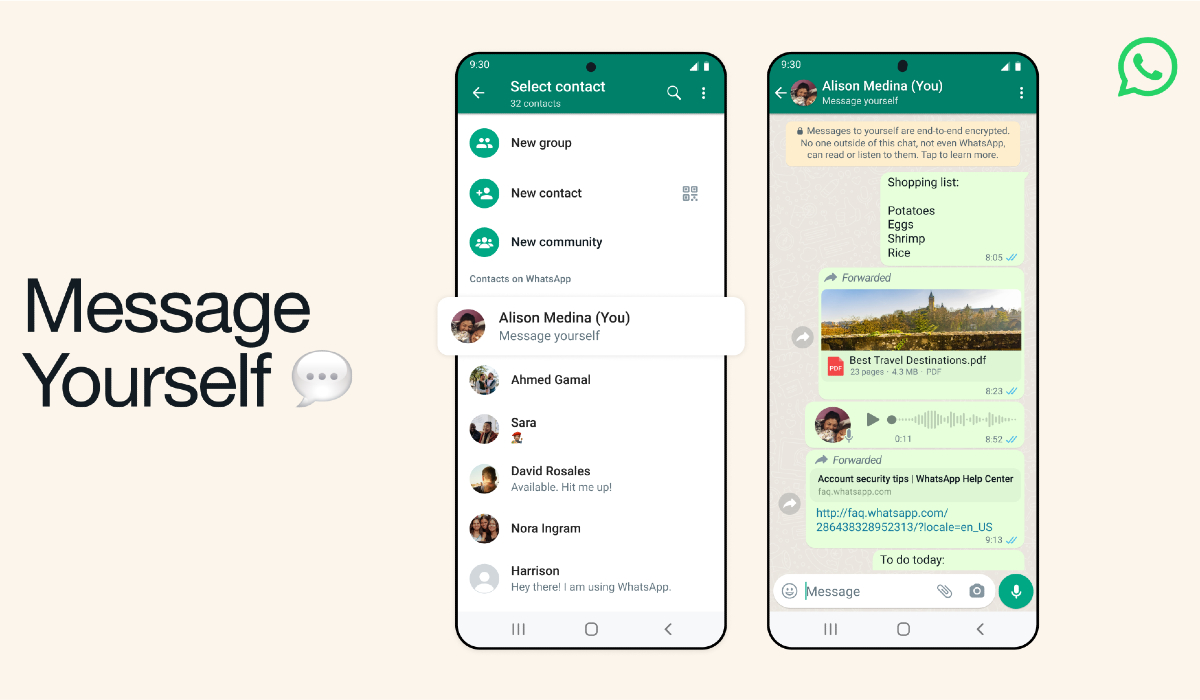Cómo compartir tu contraseña de WiFi con un código QR para conectarte a Internet de forma fácil, rápida y sin aplicaciones

«¿Cuál es la contraseña de Internet?» ¿Cuántas veces hemos escuchado esa pregunta? Y la respuesta es siempre una contraseña de seguridad muy dudosa o una secuencia de dictado que a menudo se repite más de una vez debido a errores. No mas.
En esta edición de nuestra sección semanal Xataka Basics México vamos a enseñar cómo compartir la contraseña de WiFi con un código QR, para conectarse a Internet de forma rápida y sencilla con unos pocos toques.
Códigos QR para conectar teléfonos inteligentes iOS y Android a Wi-Fi
Primero el primero. UN Código QR (respuesta rápida, respuesta rápida) es una matriz de puntos bidimensional que se utiliza para almacenar información de cualquier tipo, conocida coloquialmente como la evolución del código de barras. Por lo tanto, su capacidad para almacenar datos lo hace perfecto para acceder rápidamente, por ejemplo, a páginas web, perfiles de redes sociales, menús de restaurantes y en general, cualquier información, como el nombre y la contraseña de una red Wi-Fi.

Lo mejor es eso Los códigos QR funcionan para dispositivos iOS y Androidpor lo tanto, no hay distinción de funcionamiento en ninguno. Entonces, para compartir la contraseña wifi con un código QR, solo necesitamos hacer lo siguiente:
- A partir de Android 10, Google ha integrado el uso compartido de Wi-Fi con el código QR de forma nativa, por lo que solo tenemos que ir al apartado de Conexiones> Wi-Fi (o similar, según el fabricante)
- Seleccionamos la configuración de red que queremos compartir y luego la opción Código QR

Para casos de smartphones con versiones anteriores de Android y para iPhones, que no tienen la función de forma nativa, podemos hacer uso de QiFi, un sitio web que te permite crear códigos QR para compartir redes WiFi, rápido y sobre todo seguro, Como compartir nuestros colegas de Genbeta:
- El sitio web pedirá tres cosas: SSID (el nombre de la red que queremos compartir), cifrado (el tipo de seguridad de la red, que puede verificar directamente en la configuración de su teléfono inteligente) y la contraseña
- Pulsamos el botón ¡Generar! y listo, se creará el código QR
- Podemos exportar este código para guardarlo como una imagen PNG.

Es importante mencionar que los códigos generados en ambos casos se pueden mostrar directamente en nuestro teléfono inteligente siempre que alguien nos pida la contraseña, podemos guardarla como una imagen para compartir a través de mensajes o redes sociales. También una opción muy válida es imprima la imagen para pegar cerca de nuestro enrutadory siempre que alguien necesite conectarse, simplemente escanee.
Y dado que estamos hablando de digitalización, es solo una cosa que debemos mencionar. No es necesario instalar aplicaciones para escanear códigos QR en iOS o Android. Fabricantes como Samsung, Xiaomi y Huawei llevan varios años integrando la función y, desde Android 10, Google la integra de forma nativa, la misma carcasa con los iPhones de Apple. iOS 11.
Por otro lado, para aquellos teléfonos inteligentes en los que no está seguro de si tienen escaneo de código QR nativo o con versiones anteriores de Android, la solución está en Google Lens:
- Active el Asistente de Google o acceda a la aplicación de Google instalada por defecto en todos los teléfonos inteligentes
- Seleccione la lente, apunte al código y presione el botón Buscar
- Leerá la información de la red y simplemente presione Únete a la red

Y eso es xatakeros, así de fácil es compartir la clave wifi con un código QR, tanto en smartphones Android como iOS, para conectarse a Internet de forma rápida y sencilla, sin dictar contraseñas ni nada por el estilo.
No olvide revisar las ediciones anteriores de nuestra sección Xataka Basics México para obtener más información útil que no sabían que necesitaban.